Bạn chơi Roblox thỉnh thoảng gặp tình trạng lỗi không kết nối được. Vậy nguyên nhân từ đâu và cách khắc phục như nào. Trong bài viết dưới đây ShopRoblox Việt sẽ chia sẻ những cách fix lỗi roblox crash cực đơn giản, hãy theo dõi ngay nhé!
Những nguyên nhân phổ biến khiến Roblox bị lỗi
Có rất nhiều lý do khiến ROBLOX gặp sự cố khi khởi động hoặc bị treo máy. Sau đây là các nguyên nhân phổ biến nhất mà game thủ nên biết:
-
Cấu hình PC không tương thích với yêu cầu hệ thống của trò chơi ROBLOX.
-
Có thể do lỗi hoặc vấn đề với bộ nhớ cache của máy tính.
-
Tệp trò chơi bị thiếu hoặc lỗi, khiến trò chơi bị lỗi khi khởi động.
-
Phiên bản Windows hoặc driver máy tính đã cũ, khiến máy tính chạy không đúng cách.
-
Một số tác vụ chạy nền trên máy tính hao tốn nhiều tài nguyên từ đó khiến trải nghiệm chơi game bị lag.
-
Các chương trình chống virus hoặc tường lửa của máy tính đang chặn các tệp trò chơi có ở trong ROBLOX.
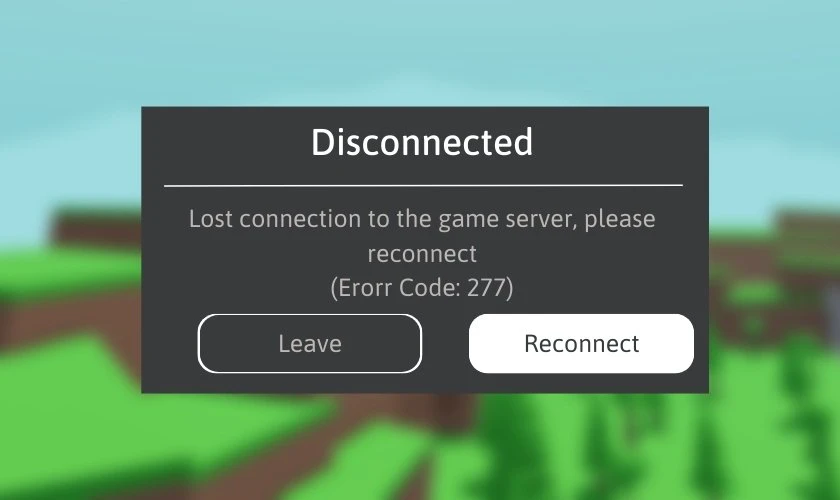
Roblox bị lỗi
Xem ngay:
Bảng xếp hạng trái ác quỷ trong blox fruit mới NHẤT
Cập nhật bản đồ blox fruit mới NHẤT 2024
5 Cách fix lỗi roblox crash đơn giản dễ thực hiện nhất
Cách để fix các lỗi ROBLOX là dựa trên các nguyên nhân trên từ đó tìm giải pháp. Sau đây là 4 cách phổ biến nhất giúp bạn khắc phục và sửa chữa lỗi Roblox, tập trung vào việc chỉnh sửa đồ hoạ, tắt các ứng dụng chạy nền, update Windows, driver.
Khởi chạy Roblox với tư cách quản trị viên
Để cung cấp cho trò chơi các quyền truy cập thích hợp, bạn cần thiết lập cho phép tệp exe chạy với tư cách quản trị viên
-
Đối với Windows 11:
Nhấp chuột phải lên tệp exe của trò chơi ROBLOX> chọn mục "Run as administrator".
-
Đối với hệ điều hành Windows 7/10
Nhấp chuột phải lên file exe của game> nhấp vào "Attributes "> chuyển đến tab" Compatibility "> tick vào ô "run this program as an administrator "> nhấp Apply và OK để lưu lại và hoàn tất. Sau đó, bạn khởi động lại ROBLOX và kiểm tra đã sửa xong lỗi hay chưa.
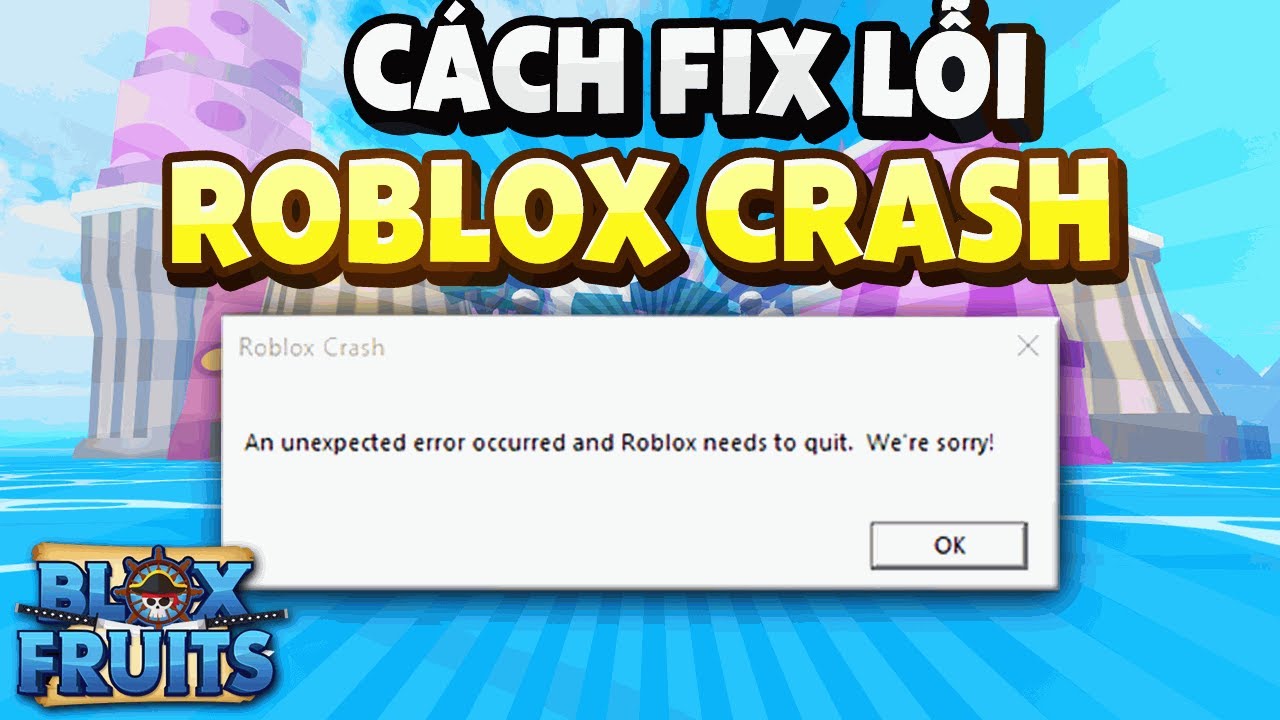
Lỗi roblox crash
Nâng cấp trình điều khiển đồ họa trên máy tính của bạn
Các sự cố khi chơi ROBLOX cũng có thể do driver máy tính đã lỗi thời. Hãy làm theo hướng dẫn dưới đây để cài đặt driver mới nhất, đây là cách khắc phục lỗi Roblox:
-
Bước 1: Nhấn tổ hợp phím "Windows + X "> click chuột vào" Device Manager "(Quản lý hệ thống).
-
Bước 2: Trong Device Manager, bạn sẽ thấy tất cả các phần cứng của máy tính. Hãy nhấp đúp chuột vào "Display adapters" để hiển thị chúng.
-
Bước 3: Nhấp chuột phải lên driver trong danh sách hiển thị> chọn "Update Driver".
-
Bước 4: Chọn "Search automatically for updated driver software" để Windows tự động tìm kiếm driver mới và cài đặt.
Lưu ý: Trong trường hợp Windows không tìm được driver mới, bạn hãy truy cập website của nhà sản xuất để tìm và cài đặt driver mới. Việc cài đặt driver không đúng có thể gây vấn đề với hệ thống, vì vậy, hãy chắc chắn là bạn cài đặt đúng driver.
Cập nhật hệ thống điều hành Windows
Một trong những cách fix lỗi roblox crash được sử dụng phổ biến nhất là update Windows. Windows lỗi thời hoặc không update đúng cách cũng có thể gây ra lỗi hệ thống, qua đó ảnh hưởng đến trải nghiệm trò chơi. Để update Windows:
-
Bước 1: Bấm tổ hợp phím "Windows + I" để mở menu Windows trên máy tính xách tay.
-
Bước 2: Chọn tiếp tab "Windows Update" (trên Windows 11) hoặc tab "Update & Security ">" Windows Update "(trên các phiên bản Windows cũ hơn).
-
Bước 3: Chọn mục "check for updates" để Windows tự động tìm kiếm và cài đặt bất cứ update nào có sẵn.
Tắt các chương trình chạy nền
Các chương trình chạy nền không cần thiết ngốn khá nhiều tài nguyên máy tính, qua đó làm giảm hiệu năng hệ thống và ảnh hưởng đến trải nghiệm chơi game ROBLOX. Vì vậy, muốn khắc phục lỗi Roblox thì bạn cần tắt hết các chương trình chạy nền, ví dụ:
-
Bước 1: Nhấn tổ hợp phím "Ctrl + Shift + Esc" hoặc "Ctrl + Alt + Del" (tuỳ thuộc vào máy tính) và nhấp vào "Task Manager" hiển thị trên menu.
-
Bước 2: Trong Task Manager (trình quản lý tác vụ), hãy chuyển đến tab "Processes". Ở đây, bạn sẽ thấy danh sách tất cả chương trình và ứng dụng đang chạy trên máy tính, bao gồm tất cả các chương trình chạy nền không cần thiết.
-
Bước 3: Hãy xác định các tác vụ không quan trọng> click chuột phải lên tác vụ đó> chọn "End task" để tắt tác vụ. Đây là một cách fix lỗi roblox crash tương đối phổ biến. Nhưng lưu ý, bạn hãy cẩn thận khi tắt tác vụ, bởi nếu tắt nhầm một chương trình quan trọng thì dễ xảy ra lỗi với hệ thống máy tính.
Xem ngay:
Hướng dẫn cách lấy kiếm Rengoku trong Blox Fruit cực dễ dàng
Hướng dẫn chi tiết cách lấy kiếm Tushita trong Blox Fruit nhanh chóng và hiệu quả
Shoprobloxviet.vn - Trang web cung cấp dịch vụ game Roblox uy tín nhất hiện nay
Bạn đang tìm kiếm một trang web đáng tin cậy và đáng kế để mua sắm các mặt hàng và dịch vụ liên quan đến game Roblox, với sự chuyên nghiệp và đáng tin cậy nhất? shoprobloxviet.vn là nơi mà bạn đang tìm kiếm. Chúng tôi đã xây dựng một nền tảng mua sắm uy tín đã được nhiều game thủ Roblox tin tưởng.
Đến với Shoprobloxviet.vn bạn sẽ nhận được:
-
Uy Tín Nổi Tiếng: Shoprobloxviet.vn được nhiều người nổi tiếng trong cộng đồng Roblox đứng ra chứng thực cho uy tín và chất lượng dịch vụ.
-
Giao Dịch An Toàn: Chúng tôi cam kết bảo vệ thông tin cá nhân và mọi giao dịch diễn ra một cách an toàn nhất.
-
Hỗ Trợ Nhanh Chóng: Đội ngũ hỗ trợ của chúng tôi luôn sẵn lòng giải đáp mọi thắc mắc và hỗ trợ bạn suốt thời gian sử dụng dịch vụ.

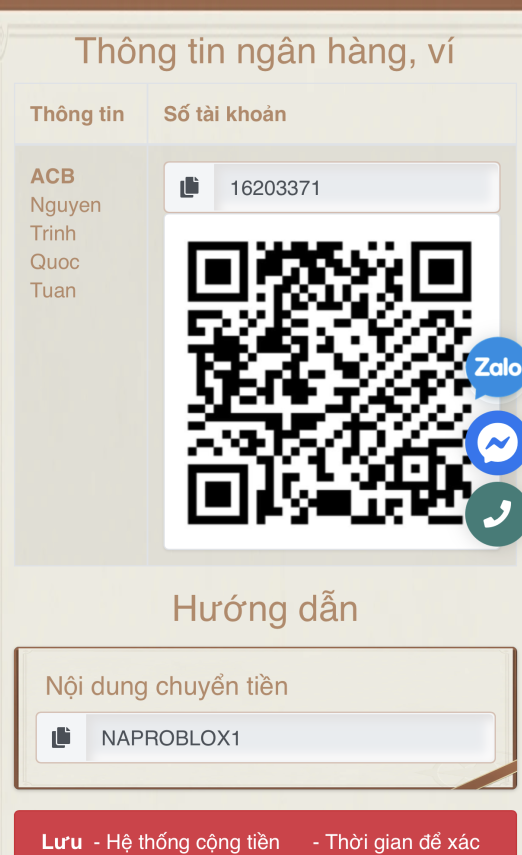
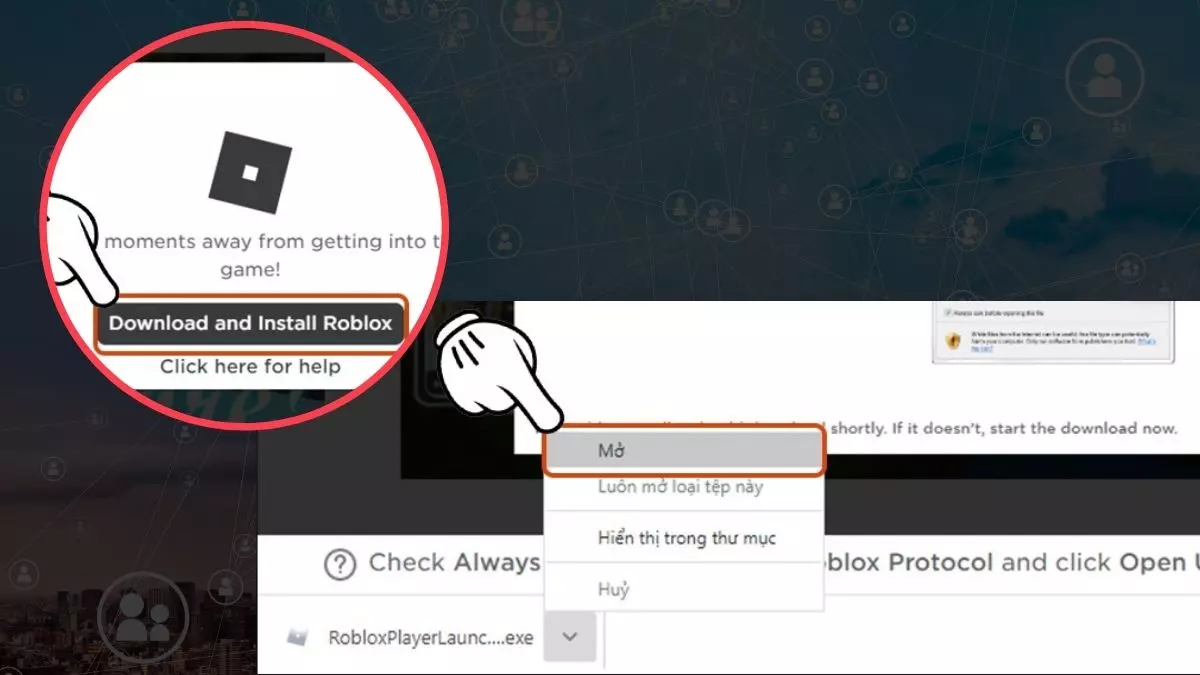

![[Giải đáp] 1 ngày trong blox fruit bằng bao nhiêu phút?](https://shoprobloxviet.vn/assets/storage/images/Blox%20Fruit%20(1).jpg)


